2019年02月09日更新
Macのおすすめパスワード管理ツールを紹介
みなさんは同じパスワードを正しく管理せずに、MacであらゆるWebサービスやアプリ登録などに使い回してはいないでしょうか?それはパスワードが流出した際に大きなリスクを被ります。本記事ではそのようなことが起きないようにMacで管理するツールをご紹介します。

目次
- 1【Mac】パスワード流出のリスク事例
- ・アカウント乗っ取り
- ・不正送金
- ・フィッシング詐欺
- ・ソーシャルハッキング
- 2【Mac】パスワード管理の正しい方法
- ・パスワードの正しい作り方と保管方法
- ・パスワードを使い回してはいけない理由
- ・パスワード管理を専用ソフトに任せる利点
- 3【Mac】おすすめパスワード管理ツール~LastPass~
- ・LastPass でのパスワード管理方法
- ・メリット
- ・デメリット
- 4【Mac】おすすめパスワード管理ツール~1PasswordManager~
- ・1Password の主な機能と特徴
- ・メリット
- ・デメリット
- 5【Mac】おすすめパスワード管理ツール~RoboForm~
- ・RoboFormの主な機能と特徴
- ・メリット
- ・デメリット
- 6【Mac】パスワード管理ツールの選び方
- ・無料版と有料版の機能の違いを確認
- ・対応端末もしっかりチェック
- ・セキュリティ強度が高いものを選択
- ・バックアップ機能は必須
- 7【Mac】パスワード管理ツールの重要性
- ・プライバシーと財産を守るためにパスワード管理は重要
- ・合わせて読みたい!セキュリティに関する記事一覧
【Mac】パスワード流出のリスク事例
皆さんは10年ほど前に放送された「Macは安全」というテレビCMを覚えているだろうか。MacはWindowsに比較するとウイルスなどの危険性が低いというCMです。
Macが安全であるという神話が誕生して、「セキュリティソフトなど不要である」というユーザーも多かったのだが、iPhoneの爆発的な普及を通じて、Appleユーザーは大きな拡がりをみせたのです。
これは、要するにセキュリティのリスクとは関係ないとは言わざる実態なのです。
アカウント乗っ取り
ここから、アカウント乗っ取りの代表的な手口をご紹介していきます。
1つ目はアカウントリスト攻撃です。これは、IDとパスワードの組み合わせのリストを攻撃者が何らかの方法で獲得して、このリストを使って複数のサービスにログインを開始する攻撃的な方法になります。
複数のサービスで同一のIDとパスワードを併用して利用しているユーザは、一組のIDとパスワードで複数のサイトでアカウントを不正利用されてしまう事態に陥ります。
Macのパスワードでの不正アクセス事例の多くがアカウントリスト攻撃とされており、現段階で一番注意が必要な攻撃です。
辞書攻撃または総当たり攻撃について
次にご紹介するMacのパスワードでの不正アクセス事例は、辞書攻撃または総当たり攻撃です。
アカウント乗っ取りの方法としては辞書に載っている英単語やパスワードによく使われる語句を登録したリストを準備して、それらを1つのIDに対して順番に試していく辞書攻撃も存在します。
そして、プログラムによりパスワードに使用できる文字種の組み合わせを端から端まで全体的に攻撃する方法もあります。
なお、一般的な辞書に載っている語句や短く単純な文字列をパスワードに設定している方は、この攻撃によるアカウントの乗っ取り被害に遭うリスクを高めてしまうので十分にご注意してください。
キーロガーについて
このアカウントの乗っ取りではキーボードで入力された情報を外部に送信するキーロガーと呼ばれるウイルスが使用されるケースがあります。
サイバー犯罪者はキーロガーによって集めたキー入力情報を解析することによって、標的のIDとパスワードを割り出し突き止めます。
例を出すと、迷惑メールの添付ファイルを開いたことが原因で、キーロガーに感染してしまうことがあり、キーロガーはネットカフェなどの不特定多数の方々が利用するようなパソコンに仕込まれやすいので注意が必要です。
不正送金
一般的に知られている不正送金というと、犯罪者が銀行に対して悪さを働かせ、私たちの知らないところで預金データが管理されている問題であると理解されています。
しかしながら、不正送金被害は金融機関がハッカーに侵入されて起きているわけではなく、預金者が利用しているパソコンがウイルスに感染し、パスワードなどを含む口座情報などがそのパソコン(Macなど)から盗み出されることで発生しています。
要するに、不正送金による被害を減らすために必要なことはインターネットバンキング利用者自身が危険を正しく理解して、自己防衛意識を持って自分のパソコンの必要最低限の心構えをすることがポイントです。
不正送金ウイルスの内容をご紹介します。利用者のパソコンがその手のウイルスに感染し、預金口座の情報が盗まれ悪用されるというケースです。
インターネットバンキング利用者のアカウント情報(サイトにログインするための情報と送金用のパスワード情報など)を、犯罪者が手に入れてしまうということが始まりです。
また、銀行のアカウント情報が盗まれるということは銀行通帳と銀行印が盗られたことと同様で、不正送金を防ぐことは困難を伴います。
通帳と印鑑の場合では銀行に知らせて不正を防ぐ物事を取り計らい、かたをつけますが、アカウント情報の場合には盗られたことに気がつくことも至難の技です。
さらに問題になっているのが、「ゼットボット」や「スパイアイ」などの不正送金ウイルスと呼ばれている銀行口座の情報を盗み取るために組織的に開発されているウイルスが存在していることです。
犯罪者は、このようなレベルの高い不正送金ウイルス作成ソフトを開発組織から手に入れて、銀行ごとに特化したウイルスを作ります。
このようなソフトがあちこちで見られるようになることで、日本の大手銀行だけではなく、地方の銀行までが標的となっているのです。
さらに、今後、クレジットカード会社や航空会社など現金化できるポイントやマイルを取り扱う機関にも被害が拡大するリスクが懸念されています。
フィッシング詐欺
フィッシング詐欺とは、実在する通販サイトや銀行やクレジットカード会社などの正規のログインページを着做すふりをする偽サイトへ誘導して、そこで入力させたIDとパスワードなどをだまし取るやりかたです。
また、サイバー犯罪者は実際に存在する配送業者を装う不在通知メールや著名なサービスで使われるアカウントのパスワード再設定を促すような文章のメールを送りつけ、そこからフィッシングサイトへ誘導する手口があります。
TwitterやInstagramなどのSNSでも、不特定多数の相手に友人のふりなどをして、アカウント乗っ取りを企てているフィッシングに注意が必要です。
ソーシャルハッキング
ユーザーIDやパスワードを盗んで持ち出す場合に、技術的な手段を利用しないで、直接本人の口から聞き出す、タイプ内容を盗み見る、書類やメモを手に入れる、という手段を利用する行為のことを指します。
盗みを計った上司のパスワードを利用して情報を盗む組織内犯罪や掃除夫などのフリをしてオフィスに侵入するやりかたが存在します。
なお、システム管理者の技術的な対応では、事が生じる前に防ぐことが困難で個人個人にセキュリティー意識を徹底させることがポイントとなってきます。
 【Win・Mac】MKV動画を再生できるおすすめ無料ソフト紹介
【Win・Mac】MKV動画を再生できるおすすめ無料ソフト紹介【Mac】パスワード管理の正しい方法
上記では、Macでのパスワード流出のリスク事例をいくつか挙げてきました。ここからは安全なパスワードの設定やおすすめのパスワードの管理方法をご紹介していきます。料金が関係ないということも解説します。
安全なパスワード管理方法とは、名前などの個人情報からは推測できないパスワードを使用する、英単語などの語句をそのまま変えないで使用していないかなどが挙げられます。
ならびに、アルファベットと数字が混在しているか、適切な長さの文字列であるか、類推しやすい並び方やその安易な組合せにしないなどがあります。
このように、他人に推測されにくいおすすめのツール(PasswordManage)などで合致しないような「安全なパスワード管理」とされていますが一方でリスク高いパスワードの種類もご紹介します。
自分や家族の名前やペットの名前である場合、辞書に載っているような一般的な英単語、同じ文字の繰り返しやわかりやすい並びの文字列で、短すぎる文字列はリスクが高いパスワード管理です。
および、電話番号や郵便番号や、生年月日、社員コードなど、他人から推測されやすい情報やユーザIDと同様なものなどは避けるよう心がけてください。
パスワードの正しい作り方と保管方法
せっかく安全なパスワード管理を設定しても、パスワードの保管方法がいい加減で、パスワードが他人に漏れてしまえば意味がありませんので、パスワードの管理に関して特に心に留めておくことにおいて必要なことをご紹介します。
パスワード管理は、クラスメイトや同僚などに教えないで秘密にすること、パスワード管理を電子メールでやりとりしないこと、パスワードのメモをディスプレイなど他人の目に触れる場所に貼ったりしないことなどが挙げられます。
かつ、やむを得ずパスワードをメモなどで記述した際には鍵のかかる机や金庫など安全な方法で保管することが重要です。
パスワードを使い回してはいけない理由
みなさんは、SNSやネットバンキングなどのネット上の複数のサービスで同じIDやパスワードを設定しているケースが多いでしょうか?
いくつも覚えるのが面倒で忘れてしまう、複雑なパスワードは覚えられないという理由によって推測されやすいIDやパスワードを使い回している方は少なくないでしょう。
IDやパスワード管理はネット上のサービスにアクセスしようとする人物が正しい利用者であることを事実と違わないことを明らかにして、第三者の不正なログインを防ぐための構造です。
知識として頭に入れて欲しいことは、リスクを考えていないようなIDやパスワードの使い回しが、不正ログインの被害を拡大される要因になっていることです。
犯罪者は、平然とIDやパスワードを使い回してしまう利用者の心理を悪いように利用して手に入れたIDやパスワードの組み合わせを使用して、さまざまなサービスへ不正ログインします。
したがって、IDやパスワード管理を乱用している場合には、その他の複数のサービスにも不正ログインされてしまう可能性が高くなり、被害が拡大してしまうでしょう。
サービスごとに全くもって異なるIDやパスワードを設定して、複雑で難しいIDやパスワードの組み合わせをいくつも覚えるのが億劫である方はパスワード管理ソフトの利用も検討することをおすすめします。
パスワード管理を専用ソフトに任せる利点
おすすめなパスワード管理する専用ソフト(PasswordManage)はリスクなく安全なパスワードを自動生成してくれて、パスワードの字数や記号の有無など、いくつかの条件を設定するだけで、乱数により自動でパスワードを生成します。
かつ、ランダムで生成されるので人が考えるのと違い類推のできない安全なパスワード管理を作れますし、生成したパスワードは暗号化して記憶されてボタン1つでその場で入力できる点が魅力的です。
料金が発生するのもありますが、安全性が一番重要なのでご理解ください。
そのうえ、パスワードを覚えなくて良く、ボタン1つで簡単登録出来ますし、本製品をインストールすると、ブラウザに登録ボタンが作成されるのでよく訪れるサイトを登録します。
それから、ボタン1つで簡単ログイン出来て、登録されたサイトを訪れることで自動でそのサイト専用ボタンが表示されてクリックすることで、ログイン情報が入力された状態でログイン画面が開きます。
そして「ログイン」ボタンを押すだけで、ログイン完了です。
 Macのメンテナンス方法まとめ!動作がサクサク!
Macのメンテナンス方法まとめ!動作がサクサク!【Mac】おすすめパスワード管理ツール~LastPass~
簡単にスクリーンショットを使用しながらPasswordManageではなくLastPassの入手とアカウントの作成の仕方をご紹介します。まず、LasstPass公式サイトの「LastPass Free」を入手ボタンから、各ブラウザ用の拡張プラグインを入手します。
説明に従ってインストールして、Chrome用の拡張機能をインストールします。
インストールが完了するとブラウザの拡張機能欄にLastPassの黒い・・・のアイコンが表示されますので、表示されない場合はブラウザの拡張機能欄を確認してください。
LastPassアイコンをクリックするとアカウント作成画面が表示されるのでメールアドレスを入力します。なお、このメールアドレスはLastPassにログインする時のユーザーIDとなりますので忘れないようにしてください。
PasswordManageではなくマスターパスワードを設定しますが注意点としてパスワードは前途した通り、英数字記号をミックスした複雑かつ覚えやすいものを作ってください。
アカウントの作成が終わりましたら、右上のアイコンをクリックして、LastPassにログインします。
入力が完了して、ログインが成功するとアイコンが黒から赤にかわりますので確認してください。
次に、料金がかからないLastPass拡張機能をインストールしたブラウザでWebサービスにログインしますと、LastPassに登録するかどうかを尋ねてきますので、手動でも登録出来ますが、基本的には自動登録のみで十分です。
1度登録されたアカウント情報は、LastPassにログインしていれば自動で入力する事が可能で、ブラウザに保存されている訳ではなく、LastPass側に登録された情報が拡張機能で自動入力されています。
LastPass でのパスワード管理方法
PasswordManageではないパスワード管理では、おすすめのLastPassはスタンドアロンのアプリケーションの準備もされています。
しかしながら、基本的にはブラウザの拡張機能として動作させる作業が多くて、アプリとブラウザ間の移動はほとんど発生しません。
メリット
ほとんど全ての機能を無料で利用できる点が魅力的で、KeePassはオープンソースなので別ですが、1Password等他の管理ツールは基本的に有料です。中には無料プランが用意されているものもあります。
しかしながら、デバイス間の同期に制限がかかっていたり、登録するアカウント数が決められていたりと完全に料金が無料で使えるものは少ないのが現状です。
ならびに、おすすめなLastPassも一応有料プランが用意されているのですが、基本的な管理に関しては料金が無料プランで十分まかなえますし、もちろん複数デバイスで共有も可能です。
おまけに、ある程度日本語化されていて、所々翻訳しきれていない場所もありますが、概ね日本語で管理する事が可能です。
なお、簡単な操作なので英語の苦手な方でも特に迷わず管理できるのですが、やはりおすすめな点は日本語の方が分かりやすくて管理していて安心です。
デメリット
クラウド上にパスワードを預ける関係で、LastPass側のミスでデータが漏れるとかなり迷惑を被りますし、クラウド上で管理するので、管理データがシステムエラーなのでなくなると大変ですし、かなりのデメリットです。
今最近流行りのクラウド系サービスに付き物である、「漏洩リスク」や「紛失リスク」は当然LastPassにも引き起こる可能性はあります。
さらに、ファイルなどを管理するのではなく、大切なパスワードをクラウドで管理するので当然その選択には慎重にになる必要があります。
 Macのおすすめセキュリティソフト7選
Macのおすすめセキュリティソフト7選【Mac】おすすめパスワード管理ツール~1PasswordManager~
みなさんのプライバシーはパスワード管理ツール(1PasswordManager~)の最優先事項です。
そして、ポリシーや革新的な思考、あるいはプライバシーに対するみなさんの権利に対する深い尊重の組み合わせにより、みなさんのデータはパスワード管理ツール(1PasswordManager)によって常に管理が安全に保たれます。
1Password の主な機能と特徴
おすすめな1Passwordは、アプリやWebサイトにサインインした際にユーザー名とパスワードを安定した形で定着、保存された状態にある情報とすることができます。
また、我々の自動フォーム入力機能を使用すると、ワンクリックまたはタッチでオンラインアカウントにサインインすること、管理することが可能です。
メリット
ログインIDと個人文書のパスワードボールトに安全に保存され、このメリットは重要な情報を泥棒、ハッカー、そして他の厄介なウイルスから管理します。
さらに、何百もの素晴らしいレビューを持つ35,000以上の企業で管理されているというメリットもあります。
デメリット
多くの企業が使用しているので万が一自分のデータが漏洩してしまうと大変なことになってしまうデメリットもあります。
 【Mac】Time Machineの設定と使い方!バックアップのやり方は?
【Mac】Time Machineの設定と使い方!バックアップのやり方は?【Mac】おすすめパスワード管理ツール~RoboForm~
パスワード管理ツール(RoboForm)はワンクリックでログイン出来て、もうユーザ名やパスワードを自分で入力しなくて済みますし、ロボフォームがワンクリックでログインを管理してくれます。
そのうえ、ロボフォームからログインしたいサイトを選んで直接ログインすることもできますし、今表示されているサイトで一致するログインIDでログインすることが可能となっています。
それどころか、あなたが入力したパスワードを自動的に保存でき、いつものようにウェブサイトを閲覧しているだけで、RoboFormが必要なことを管理してくれます。
要するに、必要に応じて次回のログインに必要となるパスワードを管理してくれる関係でみなさんが特別なことをする必要はないです。
RoboFormの主な機能と特徴
それらばかりでなく、RoboFormはいつでもどこでもパスワードにアクセス可能でウィンドウズ、マック、iOS、アンドロイドで利用可能であり、それぞれの主要なブラウザに対応しています。
さらに、パスワードは常に同期されていて、RoboFormのエブリウェアサーバはみなさんのパスワードをバックアップして、ご利用のすべての機器でパスワード最新になるように同期が行われます。
また、オフラインアクセス出来て、デスクトップとモバイルアプリではオフラインでのデータアクセスが可能です。
なお、デスクトップではサーバとの同期を行わない選択もできますし、ビジネス用ロボフォームではオンライン同期が必要です。
そのうえ、スッキリと整頓されていて、フォルダ単位にパスワードを整然と整頓することで使いやすさが向上しますし、頻繁に使用するものはピン止めして、素早く簡単に使用できるように設定することが可能です。
最後に、強力な検索機能もあります。それはパスワードが増えてくると、探し出すのが大変になりますが、RoboFormの強力な検索機能を使えば、だれでも簡単に目的のパスワードを見つけることができます。
メリット
創始者とも言えるパスワード管理ソフトは「RoboForm」です。無料版は個数制限がありますが、2017年からは無制限になり、複数デバイスでの利用や、サポートが必要な時は年間2400円のエブリウェアにアップグレードしました。
それから、ウェブサイトのログイン連携のみならRoboFormが便利で、パスワード保存無制限、自動ログイン無制限です。
設定が簡単ですぐに使えるというメリットがあり、RoboFormのアカウント設定はとっても簡単で数分ですぐにRoboFormを使い始めることができます。
また、主要なブラウザの拡張機能が内蔵されていて、パスワードの事を気にせずにブラウザからブラウザへの切り替えが可能です。
ならびに、インポートとエクスポートのメリットでは主要なパスワード管理ソフトや主要なブラウザからのインポートをサポートしていてCSVファイルでのインポートとエクスポートも出来ます。
また、強力でユニークなパスワードを作成することができますが、中にはPassWord123のような危険なパスワードを使用しているケースがありますので、RoboFormを使用することで複雑で推測されにくい強力で安全なパスワードを作成することができます。
強力な暗号があるメリットにおいてPBKDF2 SHA256 付きの AES 256ビット暗号化によって、辞書攻撃やブルートフォース攻撃などさまざまな攻撃からあなたのパスワードを守り、復号化は常にローカルに機器レベルで行われるのです。
復号化の鍵がサーバには保存されることはありませんし、2要素認証により高度な保護を必要とする場合には、RoboFormはグーグル認証、Authy、マイクロソフト認証などを含むTOPTベースの認証アプリをサポートします。
安全な管理においてはフォルダ毎または1項目を共有していて、本来秘匿情報であるパスワードを誰かと共有したいという場合がありますので、RoboFormを使えばこれを安全にしかも手軽に実現することができます。
それから、緊急アクセスでは事故や死亡などに備えて、信頼できる連絡先の人がみなさんのデータへアクセスすることを可能にする仕組みがあり、これは単にアカウントの管理にも利用できます。
なお、ファミリプランもあり、ファミリプランはユーザーのご家族のメンバーがお得にRoboFormを利用頂けるようにするライセンスプランのことです。
デメリット
Ver7までの話ですが、バージョンアップの画面がその場しのぎでバージョンアップのプログラムをダウンロードする画面のデザインがてきとうであると感じますし、デメリットは不正クリックを誘発させて広告で稼ぐ系のWEBデザインです。
頻繁にアップデートされるのもこの画面で稼ぎたいというデメリットが感じられ、信頼性が重要な事業を運営しているもののあまりにも品がなさすぎる点が顕著に表れていました。
ところが、2018年最新版であるRoboForm8では改善されましたのでご安心ください。デメリットは改善されたということです。
そればかりでなく、パスワードを保存できないWEBページがある点もデメリットです。ログインが必要なページにID、パスワードその他を入れてログインしてみると、自動的に保存ダイアログが表示される仕組みです。
しかしながら、中にはデメリットがありWEBページ側の仕様が少し特殊な構造になっており保存ダイアログが出てこないケースもあり、一旦ログアウトしてから再度ALTキーを押しながらログインすることで強制的に保存ダイアログを表示させたりします。
じつのところデメリットは、ALTキー+ログインでも保存ダイアログが出てこないWEBサイトもあるということで、これはRoboFormだけのデメリットであるというのには語弊があります。
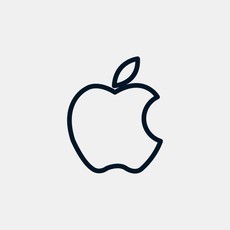 Macアイコンの変更する3つの方法!アイコンを自分好みに変更しよう
Macアイコンの変更する3つの方法!アイコンを自分好みに変更しよう【Mac】パスワード管理ツールの選び方
スマホやPCでパスワードを安全に管理するのに役立つと言われているものがあります。
それは「パスワード管理ツール(PasswordManage)」を安全のために使用するのに、実のところ中にはセキュリティ上のリスクが高いものがあるのが現状です。信頼できるパスワード管理ツールの選び方を以下でご紹介します。
無料版と有料版の機能の違いを確認
PasswordManageを選択する上で最も重要な条件は、何よりも「安全性」です。ネットバンキングを含めWebサービスのパスワード管理はかなり安全に保管されるべきです。
PasswordManageでは信頼できない相手にパスワード預けることは、絶対にあってはならないことです。
なお、料金が無料だからリスクが高い、料金が有料だからセキュリティが安全ということはありませんが、料金が有料版でそれなりに名の知られた管理アプリの方が安全であるということは間違いです。
利用料金がかかっても機能を優先するべき
料金が無料のである信頼性や知名度がないパスワード管理ツールを通してパスワード管理するくらいならば、ブラウザに保存しておくことをおすすめしますので、料金が有料であったとしても安全性といった機能を優先してください。
対応端末もしっかりチェック
どんな環境(端末)で普段利用しているのかがポイントです。たとえば、スマホで使うだけなら、スマホにだけ対応しているアプリでも問題ありません。
しかしながら、多くのサイトをPCでも利用しているのであれば、クラウドサーバーを通し、PC上のアプリにも同期できたほうが便利です。
セキュリティ強度が高いものを選択
上記でも説明しましたが、何よりも重視するポイントはセキュリティなどの安全性です。これは料金に関係なく安全性の管理を重視するということです。
バックアップ機能は必須
特に「クラウドコンピューティング」が促進しているので、データをクラウド内でアプリの提供会社が管理するサーバーに置くアプリも多いのが現状です。
インターネット接続がないとデータを更新できないというデメリットもありますが、複数の端末(スマホとPC両方)で利用していたとしても、すぐ同期できるというメリットもあります。
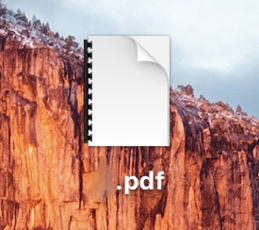 MacでPDFを結合!複数のPDFを1つにまとめよう
MacでPDFを結合!複数のPDFを1つにまとめよう【Mac】パスワード管理ツールの重要性
アカウントやパスワードの流出というのはかなりリスクがあり怖いことです。パスワードを使い回している場合、ひとつが流出してしまうことで、ほかのサービスでも乗っ取られてしまう可能性が高くなります。
プライバシーと財産を守るためにパスワード管理は重要
上記で説明したような被害に遭わないためにもサービスごとにパスワードの管理を変えて使い分けていく必要があります。そうした場合、料金に関係ないパスワード管理ツール(PasswordManage)が必要になってくるのです。
まとめ
Macにおけるパスワード管理についてご紹介していきましたが、パスワードを流出させてしまうリスクやパスワードの管理の重要性はこの記事を読んでいただけたら理解することができます。
パスワード管理ツール(PasswordManage)も様々な種類があり機能も多種多様です。ご自身で安全性が重視された良質な料金に関係ないパスワード管理ツールを選択してください。
合わせて読みたい!セキュリティに関する記事一覧
 LINEのセキュリティ強化対策!LINEを安全に利用する10の設定
LINEのセキュリティ強化対策!LINEを安全に利用する10の設定 【無料】Androidのウイルス対策(セキュリティ)アプリおすすめ4選
【無料】Androidのウイルス対策(セキュリティ)アプリおすすめ4選 Macのおすすめセキュリティソフト7選
Macのおすすめセキュリティソフト7選 Macアプリ「OnyX」のダウンロード・インストール方法【定番メンテナンスツール】
Macアプリ「OnyX」のダウンロード・インストール方法【定番メンテナンスツール】















































